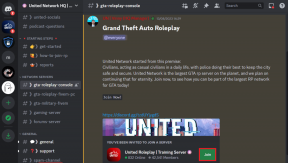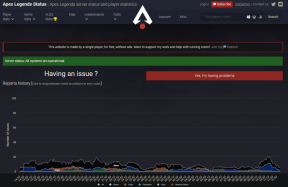Як видалити зареєстровані пристрої з Amazon Prime Video
Різне / / April 22, 2022
Amazon Prime Video можна завантажити на ваш ноутбук, мобільний телефон, планшет і телевізор. Ви можете просто увійти у свій обліковий запис і зареєструвати відповідний пристрій. Щоб зменшити безлад і не допустити, щоб хтось вас завдав Обліковий запис Amazon Prime Video, ви можете видалити старі пристрої.

Цей посібник зосереджено на видаленні зареєстрованих пристроїв Amazon Prime Video.
1. Скасуйте реєстрацію пристрою за допомогою iPhone або iPad
Додаток Prime Video на iPhone або iPad дозволить вам насолоджуватися улюбленим вмістом у дорозі або з ґанку. Ось кілька простих кроків, щоб скасувати реєстрацію пристроїв із вашого облікового запису за допомогою iPhone або iPad. Ми використовуємо iPhone для наведених нижче кроків, і вони залишаються незмінними для користувачів iPad.
Крок 1: Відкрийте програму Prime Video на своєму iPhone або iPad.

Крок 2: Торкніться значка «Мої речі», розташованого в нижньому правому куті.

Крок 3: Торкніться значка Налаштування у верхньому правому куті.

Крок 4: У меню «Налаштування» торкніться «Зареєстровані пристрої».

Список усіх ваших зареєстрованих пристроїв завантажиться і з’явиться на екрані.
Крок 5: Виберіть пристрій, який ви хочете скасувати з облікового запису Prime Video.

Крок 6: Торкніться кнопки Скасувати реєстрацію, розташовану внизу назви пристрою.

Крок 7: Натисніть «Ви впевнені?», щоб підтвердити свою дію.

Це призведе до скасування реєстрації облікового запису Amazon Prime Video пристрою і не з’явиться там.
2. Скасуйте реєстрацію пристрою з Android
Якщо ви користуєтеся Android, ви можете легко скасувати реєстрацію пристрою за допомогою Prime Video App для Android. Давайте покажемо вам кроки.
Крок 1: Відкрийте програму Prime Video на своєму Android.

Крок 2: Торкніться «Мої речі», розташованого в нижньому правому куті.

Крок 3: Торкніться значка Налаштування у верхньому правому куті.

Крок 4: У меню «Налаштування» торкніться «Зареєстровані пристрої».

Ви побачите список усіх зареєстрованих пристроїв.
Крок 5: Виберіть пристрій, з якого потрібно скасувати реєстрацію.

Крок 6: Торкніться кнопки Скасувати реєстрацію.
Крок 7: Натисніть «Ви впевнені?», щоб підтвердити свою дію.

Це призведе до скасування реєстрації пристрою у вашому обліковому записі Prime Video і більше не відображатиметься в списку.
3. Скасуйте реєстрацію пристрою з macOS
Нещодавно додаток Prime Video став доступним для macOS користувачів також. Ви можете легко завантажити те саме з Mac App Store.
Завантажте додаток Prime Video для Mac
Якщо ви вже завантажили програму на свій Mac, ви можете легко скасувати реєстрацію пристрою, виконавши ці кроки.
Крок 1: Відкрийте програму PrimeVideo на своєму Mac.

Крок 2: Натисніть «Мої речі», розташовану в нижньому правому куті програми.

Крок 3: Натисніть на піктограму Налаштування у верхньому правому куті.

На екрані ви побачите спливаюче меню налаштувань.
Крок 4: Натисніть Зареєстровані пристрої в меню Налаштування.

Крок 5: У списку зареєстрованих пристроїв виберіть пристрій, який потрібно скасувати.

Крок 6: Натисніть на кнопку Зняття з реєстрації.

Крок 7: Натисніть кнопку «Ви впевнені?», щоб підтвердити свою дію.

Це призведе до скасування реєстрації пристрою зі списку зареєстрованих пристроїв.
4. Скасуйте реєстрацію пристрою за допомогою веб-браузера
Є багато користувачів, які люблять використовувати Amazon Prime Video зі свого улюбленого веб-браузера. Вони не хочуть встановлювати спеціальний додаток з різних причин. Найпоширенішою причиною може бути наявність помилок, які руйнують загальний досвід.
Ви також можете завантажити програму Prime Video для свого ПК, ноутбука або планшета з Windows.
Завантажте програму Prime Video для Windows
На жаль, ви не можете скасувати реєстрацію пристроїв за допомогою цієї програми. Ця опція наразі недоступна для жодної програми Windows. Щоб скасувати реєстрацію пристрою, вам потрібно буде увійти у свій обліковий запис із браузера. Ці кроки залишаються незмінними незалежно від того, який браузер ви хочете використовувати.
Крок 1: Перейдіть на домашню сторінку Amazon Prime Video та увійдіть у свій обліковий запис.
Крок 2: Натисніть на ім’я свого профілю у верхньому правому куті.

Крок 3: У спадному меню натисніть Облікові записи та налаштування.

Нехай сторінка відкриється на екрані.
Крок 4: Натисніть на вкладку Ваші пристрої.

На екрані відкриється список усіх ваших зареєстрованих пристроїв.

Крок 5: Виберіть пристрій, з якого потрібно скасувати реєстрацію.

Крок 6: Клацніть на кнопці Скасувати реєстрацію поруч із назвою пристрою.

Крок 7: Натисніть кнопку «Ви впевнені?», щоб підтвердити свою дію.

Це призведе до успішного видалення відповідного пристрою зі списку зареєстрованих пристроїв.
Якщо ви не користуєтеся програмою Prime Video на Mac і користуєтеся своїм браузером, ви можете виконати ті самі дії, які описано вище.
Скасуйте реєстрацію пристрою
Це були прості кроки для скасування реєстрації одного або кількох пристроїв із вашого облікового запису Amazon Prime Video. Ми надали кроки для кожного можливого сценарію, незалежно від того, який пристрій ви використовуєте. Але було б чудово, якби Amazon Prime надав можливість скасування реєстрації для офіційного додатка Windows. Інакше немає мети надавати окрему програму, яка обмежує роботу користувачів.
Востаннє оновлено 12 квітня 2022 року
Наведена вище стаття може містити партнерські посилання, які допомагають підтримувати Guiding Tech. Однак це не впливає на нашу редакційну чесність. Зміст залишається неупередженим та автентичним.